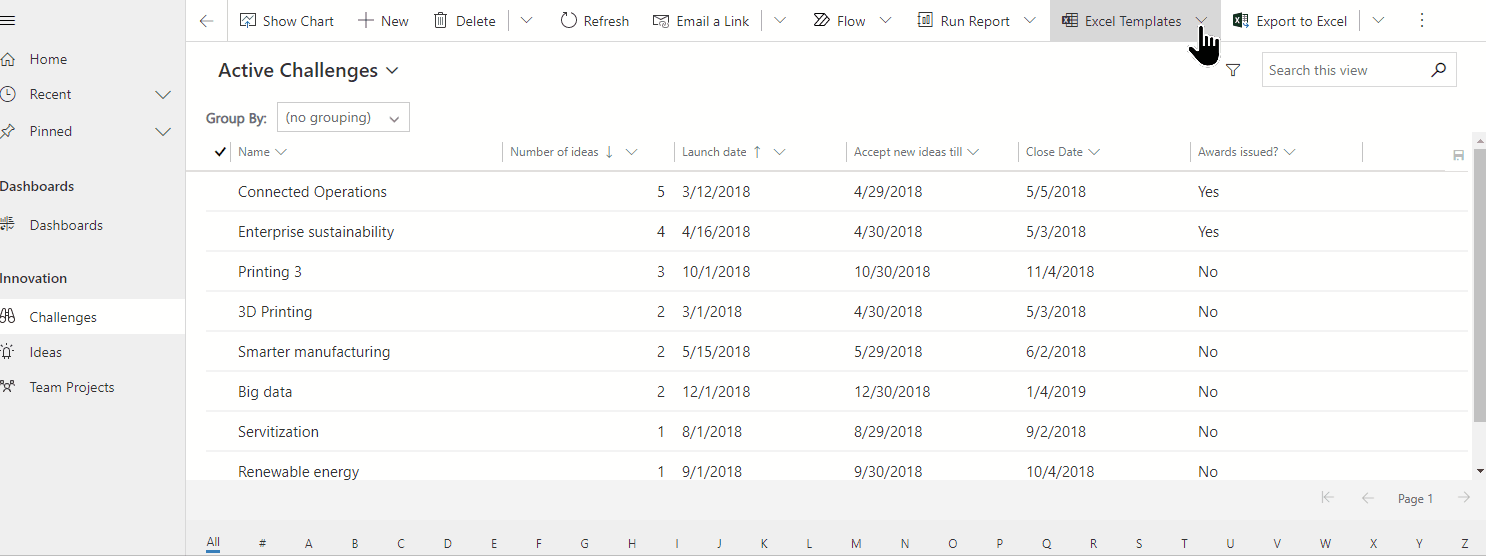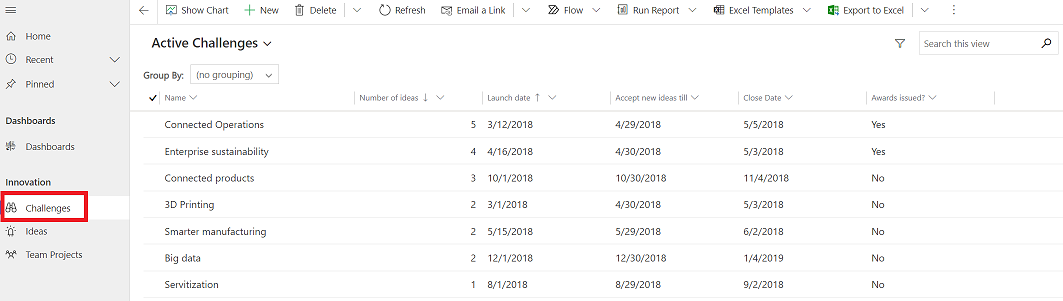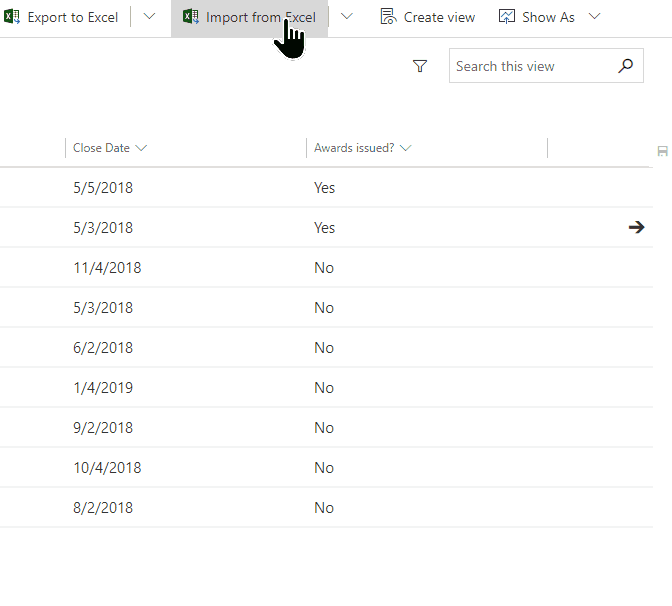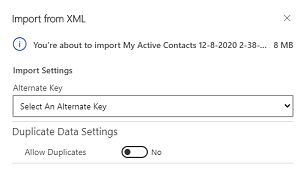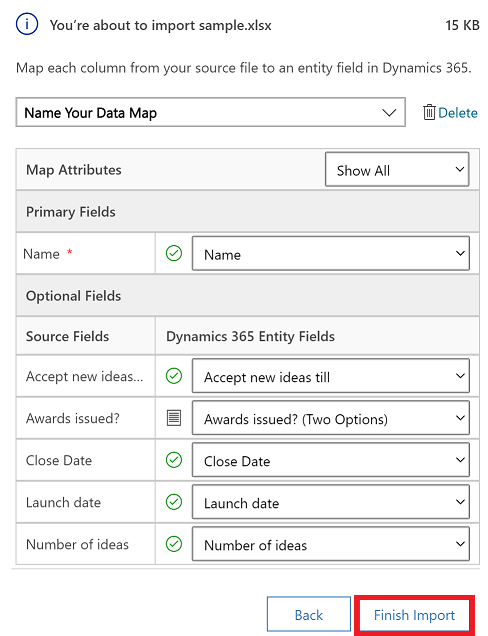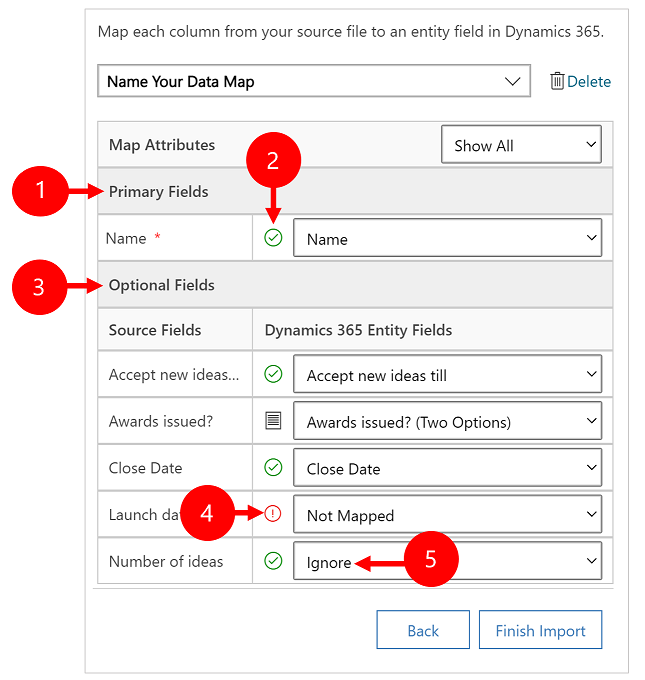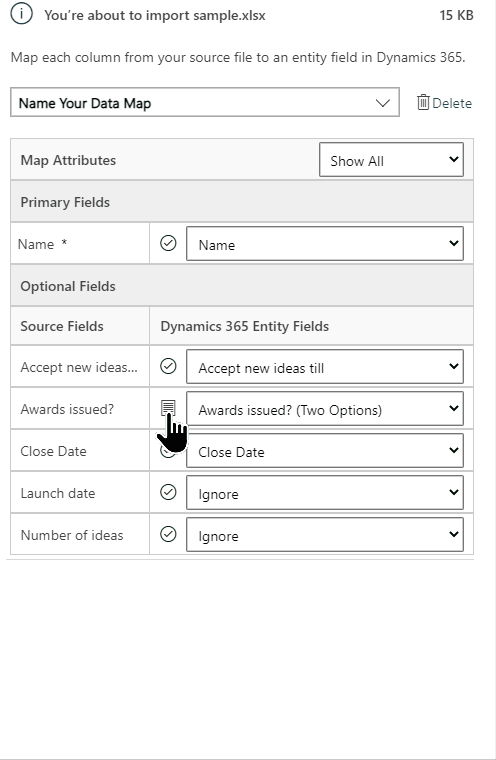какие форматы файлов можно импортировать в программу
Импорт файла обмена данными
В «Бизнес Пак 7» есть возможность импортировать данные из программы «Товар-Деньги-Товар» версии, не ниже 3.0.0.535. Демонстрационную версию программы «Товар-Деньги-Товар» Вы можете загрузить с нашего сайта по адресу: http://www.pvision.ru/tdt.htm.
Импорт товаров в документы из файла MS Excel
Импорт справочника товаров
Добалять позиции через буфер обмена можно при создании документа: в сетке товарного наполнения вызовите с помощью правой кнопки мыши контекстное меню и выберите пункт Вставить строки. Если в справочниках уже есть заведенные позиции, то достаточно скопировать данные из колонки «Код». По ним программа сможет найти позиции заведенные в справочник.
Обратите внимание:Если при вставке не выбрана колонка с ценой, то подставится цена из справочника Бизнес пака;
Обратите внимание: если при импорте данных НДС нужно выделить из цены товара, то в исходном файле ставка НДС должна быть указана со знаком «минус», в противном случае НДС будет начислен.
Импорт справочника фирм
Импорт оплат
Существует возможность импорта оплат из клиент банка в «Бизнес Пак». Подробное описание в разделе «Отметка об оплате документа».
Экспорт отчетов в форматы: PDF, MS Excel, Open Office, BMP, JPEG, TIFF, GIF
Экспортировать отчеты в вышеперечисленные форматы можно из режима предварительного просмотра, нажав на кнопку (рис. 2) и выбрав нужный формат. После выбора формата Вам будет предложено настроить параметры экспорта и указать имя файла и папку для сохранения.
В программе есть возможность экспорта отчетов в формат PDF, MS Excel, а также в Open Document Текст, из которого полученный в результате экспорта документ можно сохранить в формате MS Word. Также есть возможность экспортировать документы в графические форматы BMP, JPEG, TIFF, GIF.
Экспорт в формат DOCX
Документ в формате DOCX получайте через печатную форму, подробнее в разделе: «Редактор Word».
Экспорт документов из Пакетной печати
Существует возможность экспорта пакета документов из «Пакетной печати». Подробное описание в разделе «Редактор Word» «Пакетная печать».
Экспорт в файл ЭПД
Для экспорта в федеральный формат на закладке Платежное поручение имеется кнопка, с помощью которой формируются строки платежного поручения по бюджетной классификации.
Вы можете задать определенные условия фильтра в архиве и экспортировать в файл только соответствующие этому условию данные (см. главу «Архив документов»).
Экспорт в файл формата 1С
Платежные поручения можно выгружать в файл 1C_to_KL.txt, формат которого совпадает с форматом файла, получаемого из программы 1С.
Экспорт в файл для системы iBank 2
Экспорт заявок на кассовый расход в файл для органа Федерального казначейства
Как импортировать данные
Импортируйте данные, которые хранятся где-то еще, в ваше приложение на основе модели с помощью функции импорта в Power Apps.
Каждая таблица имеет необходимые столбцы, которые должны существовать во входном файле. Рекомендуется загрузить шаблон Excel, добавить данные, а затем импортировать файл в приложение. Шаблон экономит время и силы. Не добавляйте и не изменяйте столбцы в шаблоне, чтобы избежать проблем во время импорта.
Перед импортом файла убедитесь, что заголовки столбцов соответствуют именам таблиц в вашем приложении. В процессе импорта система попытается сопоставить имена таблиц из входного файла с именами таблиц в приложении. Если они не совпадают, вам придется вручную сопоставить поля, иначе вы можете столкнуться с проблемами в процессе импорта.
Если вы опытный пользователь и знаете, какие столбцы необходимы для данной таблицы Dataverse, определите собственный исходный файл Excel, CSV или XML, а затем выполните действия, описанные в этой статье, о том, как импортировать данные в ваше приложение. Поддерживаются следующие форматы файлов.
Максимальный допустимый размер ZIP-файлов составляет 32 МБ. Для прочих форматов файлов максимальный разрешенный размер составляет 8 МБ.
Загрузка шаблона Excel
Чтобы избежать проблем с сопоставлением, рекомендуется использовать шаблон Excel, который можно загрузить из своего приложения. После загрузки шаблона добавьте свои данные, а затем импортируйте файл обратно в свое приложение. Не добавляйте и не изменяйте столбцы в шаблоне, чтобы избежать проблем во время импорта.
Откройте свое приложение и в левой части навигации выберите таблицу.
Чтобы сохранить шаблон, выберите Шаблоны Excel > Загрузить шаблон.
Выберите тип таблицы и просмотрите, что нужно загрузить, или выберите Изменить столбцы и выберите строки для включения в шаблон.
Выберите Загрузить.
Импорт данных
Используйте шаблон, который вы загрузили на предыдущем шаге (измененный с вашими данными), и импортируйте файл в свое приложение.
Откройте приложение и в левой части навигации выберите таблицу.
В строке команд выберите тип файла для импорта:
Выберите Выбрать файл и укажите папку, где сохранен файл. Выберите файл, щелкните Открыть и Далее.
Одновременно можно импортировать только один файл. Чтобы добавить файлы, запустите мастер еще раз.
Выберите, следует ли Разрешить дубликаты. Дополнительные сведения см. в Настройка правил поиска повторяющихся данных для поддержки правильности данных.
Для файлов CSV и XML (пропустите этот шаг, если вы импортируете файл Excel):
Для файла CSV: выберите раскрывающийся список и выберите разделитель данных и разделитель полей, которые используются в файле CSV.
Для файла CSV или XML: если определен альтернативный ключ, выберите его в раскрывающемся списке «Альтернативный ключ». Альтернативный ключ используется для уникальной идентификации и обновления строк во время импорта. Дополнительные сведения: Определение альтернативных ключей для ссылки на строки.
Выберите Проверить сопоставление и убедитесь, что столбцы (поля) правильно сопоставлены. Если все правильно, выберите Завершить импорт.
Выберите Отслеживать ход выполнения, посмотреть ход выполнения импорта.
Проверить сопоставление
При импорте файла важно просмотреть заголовки столбцов и убедиться, что они соответствуют столбцам (полям) в вашем приложении.
Основные поля: показывает все обязательные столбцы для таблицы, которые должны быть сопоставлены для успешного импорта данных. Если заголовки столбцов исходного файла соответствуют отображаемым именам столбцов, эти столбцы сопоставляются автоматически.
Сопоставленные столбцы: правильно сопоставленные столбцы будут отмечены зеленой галочкой.
Необязательные поля: это необязательные заголовки столбцов в исходном файле. Если заголовки столбцов совпадают с отображаемыми именами столбцов, эти столбцы автоматически выбираются в соответствующих раскрывающихся списках.
Несопоставленные поля: если заголовки столбцов не совпадают, несопоставленные столбцы отображаются с красным восклицательным знаком. Чтобы правильно сопоставить столбец, выберите столбец для сопоставления с несопоставленным заголовком столбца вашего файла.
Игнорировать (Только для Необязательные поля): выберите Игнорировать в раскрывающемся списке. Данные из проигнорированных столбцов не импортируются в ваше приложение.
Набор параметров
Если в исходном файле имеются столбцы, содержащие фиксированный набор значений, их необходимо сопоставить со столбцами типа Набор параметров. В столбцах этого типа присутствуют такие значения, как Да и Нет или Низкая и Высокая.
Раскрывающийся список значений параметров объединяет значения, доступные во входящем файле, со значениями, уже имеющимися в вашем приложении. Например:
После импорта мастер импорта добавит все сопоставленные значения в ваше приложение, но пропустит несопоставленные значения из импортируемого файла, которых еще нет в вашем приложении. Например, можно сопоставить исходное значение «Низкая» с целевым значением «Холодно», а исходное значение «Высокая» с (новым) целевым значением «Высокая». Принимая во внимание эти сопоставления, мастер импорта создает значение «Высокая» как целевое значение в вашем приложении. Он не создает целевое значение «Низкая» как целевое значение в вашем приложении, так как вы не сопоставили никакое исходное значение этому целевому значению.
Также можно составить столбец в исходном файле со столбцом типа «Два параметра» и «Набор параметров с выбором нескольких вариантов» (когда столбец может иметь несколько значений). Необходимо сопоставить каждое значение Значения параметров источника с элементами списка Значения параметров Dynamics 365. Если при сопоставлении столбца типа «Набор параметров с выбором нескольких вариантов» исходный файл содержит значения, недоступные в вашем приложении, новые значения не создаются в вашем приложении.
Если какие-то данные в исходном файле ссылаются на другие существующие строки в вашем приложении, необходимо сопоставить столбец в исходном файле со столбцом подстановки в вашем приложении.
Например, может потребоваться импортировать файл с именем Leads.csv, содержащий строки клиентов. Столбец Клиент в файле Leads.csv содержит связанные данные организаций или контактов. Для сопоставления выберите кнопку Ссылка подстановки рядом со столбцом подстановки. Открывается раздел Ссылка подстановки, в котором перечислены таблицы, связанные с текущей таблицей.
Для каждой таблицы выберите столбцы, по которым в ходе импорта требуется выполнять поиск, чтобы сохранить отношения между строками, затем выберите ОК.
Сохранение параметров сопоставления
Чтобы сохранить параметры сопоставления на будущее, введите имя в поле Присвойте имя сопоставлению данных. Таким образом, когда в следующей раз потребуется импортировать аналогичный набор данных, можно будет снова использовать это сопоставление.
Inventor
Не удалось извлечь оглавление
Импорт файлов DXF, OBJ, STL, DWF и IDF
Импорт файлов DXF, OBJ, STL, IDF, а также файлов пометок DWF.
Перетаскивание файлов для импорта
Для импорта одного или нескольких файлов деталей или сборок можно также перетащить нужный файл. Выполните одно из следующих действий:
Импорт файлов OBJ и STL
«Сохранять компоненты во время загрузки»: установите этот флажок, чтобы сохранить файлы детали и сборки (кроме файлов OBJ) в формате Autodesk Inventor во время импорта. В раскрывающемся меню выберите, куда следует сохранить компоненты. Если выбирается команда «Выбрать папку для сохранения», то становится доступным параметр «Папка назначения компонента». Эти настройки недоступны при использовании команды «Импорт».
Папка назначения для компонента — задает расположение файлов детали и сборки, созданных во время операции импорта. Если выбрано «Сохранить в рабочем пространстве», то эта папка определяется на панели «Редактирование проектов».
Встроить в документ Выберите отображение значка отчета о перемещении 

Сохранить на диск Выберите для сохранения копии отчета в папке для размещения компонентов.
Импортировать единицы. Выберите единицы по умолчанию для импортированного файла.
Ограничивающая рамка. Отображение размера ограничивающей рамки для геометрии в файле.
Цвет. Выберите этот параметр, чтобы импортировать цвета, а затем укажите, какой формат будет использоваться — RGB или BGR.
Можно импортировать следующие типы файлов OBJ и STL:
Открыть DWF-файл пометок
В программе Autodesk Inventor можно открыть файл DWF с пометками, созданными, например, в Autodesk Design Review.
Набор пометок отобразится в браузере в виде дерева.
Table of Contents:
В общем смысле «экспорт» означает отправку чего-либо из вашей страны в другую страну, а «импорт» означает привлечение чего-либо из чужой страны к себе. Аналогично, в компьютерной терминологии «импорт» означает перенос файла из другой программы в ту, которую вы используете, а «экспорт» означает сохранение файла таким образом, чтобы другая программа могла его использовать.
Импорт и экспорт позволяют различным компьютерным программам читать файлы друг друга.
Экспорт файла
Большинство компьютерных программ имеют свой собственный способ организации и кодирования данных в файлы, которые они сохраняют. Они могут распознавать свои собственные файлы, но не файлы из другой программы. Чтобы экспортировать файл, компьютер должен сохранить данные в формате, который распознает другая программа. Программисты должны встроить эту возможность в саму программу, чтобы программы могли экспортировать в некоторые форматы файлов, а не в другие.
Импорт файла
Импорт со сканеров и камер
Другим типом функции, обычно классифицируемой как импорт, является считывание изображения непосредственно в документ со сканера или камеры. В этом случае программа считывает данные непосредственно со сканера в файл, не сохраняя его сначала как файл другого типа. Сканеры, которые могут выполнять оптическое распознавание символов или распознавание текста, также могут отправлять текст непосредственно в файл.
«Скрытый» импорт и экспорт
Вы часто найдете «Импорт» и «Экспорт» в качестве параметров в меню «Файлы» программы. Но программы могут также импортировать и экспортировать файлы способами, которые не так очевидны. Например, когда вы открываете файл, вы увидите «Тип файлов» в диалоговом окне; выпадающее меню, и вы увидите все другие форматы файлов, которые программа может импортировать. Иногда параметры импорта также находятся в меню «Вставка» программы. Когда вы выбираете «Сохранить как …» в меню «Файлы», в диалоговом окне отображаются все различные форматы файлов, в которые вы можете экспортировать. Одной из наиболее распространенных форм экспорта является сохранение документа в виде файла формата Adobe Portable Document Format.
Что это значит, когда телефон говорит, что набранный вами номер не принимает звонки в это время?
Как импортировать или экспортировать закладки при использовании Internet Explorer
Как импортировать закладки из других браузеров в Internet Explorer. Как экспортировать избранное из Internet Explorer, чтобы вы могли импортировать его в другой веб-браузер.
Простые вопросы: что такое прокси-сервер и что это значит?
Что такое прокси? Что означает прокси-сервер? Для чего используется прокси-сервер? Должен ли я использовать прокси-сервер? Преимущества использования прокси-сервера и проблемы, которые он может создать.
Урок 5 Экспорт / Импорт Товаров (Ноябрь 2021).
Какие форматы файлов можно импортировать в программу
Выполните команду Open (Открыть), чтобы открыть файлы, созданные в любом поддерживаемом формате. Команда Save As (Сохранить как) позволяет экспортировать детали, сборки, чертежные листы и трехмерные разметки в форматы, считываемые другими приложениями. Поддерживаемые действия зависят от типа вашей лицензии.
Если вы часто работаете с файлами других приложений, мы рекомендуем задать параметры файлов для оптимизации процесса импорта и экспорта в соответствии с вашими потребностями.
Идентификаторы объектов для ребер, граней и тел не сохраняются в SCDOC-файле. Идентификаторы объектов сохраняются при открытии или вставке других файлов. Кроме того, идентификаторы можно экспортировать. Например, если вы экспортируете конструкцию в аналитическую компанию, которая помечает геометрию тегами положений для загрузки, граничных условий и т. д., то когда вы повторно импортируете эту конструкцию, вносите изменения и снова экспортируете ее в эту компанию, ей не придется воссоздавать свои теги в новой конструкции.
Если при импорте файла возникает ошибка, ее причина приводится в журнале состояния (Status Log) в нижнем правом углу окна.
Импорт конструкции
Выберите команду Open (Открыть) в меню File (Файл), щелкните 
В зависимости от выбранного типа файла в окне Open (Открытие) появятся дополнительные элементы. Чтобы просмотреть описания этих параметров или задать их значения по умолчанию, щелкните Options (Параметры).
Выберите команду Check geometry (Проверить геометрию), чтобы запустить проверку геометрии после открытия или импорта файла. См. раздел Проверка геометрии.
Перейдите к файлу, который нужно открыть или вставить, и выберите его.
При открытии файл отображается в новом окне Design (Конструктор). При вставке файл появляется в активной конструкции в качестве внешнего компонента.
Если в пути к файлу, который вы пытаетесь открыть или вставить, есть недопустимый символ, во избежание ошибок он будет заменен на допустимый символ.
При попытке открыть файл Inventor, Pro/ENGINEER или Unigraphics, в котором отсутствуют компоненты, отобразится запрос на поиск недостающих файлов.
Щелкните Stop (Стоп) в строке состояния, чтобы отменить текущий импорт.
Имя успешно импортированного файла отобразится в журнале состояния (Status Log).
Разверните разделы ниже, чтобы получить информацию об определенных форматах файлов.
Экспорт конструкции или трехмерной разметки
Выберите команду Save as (Сохранить как) в меню File (Файл).
Можно также нажать клавишу F12 или сочетание клавиш Ctrl+Shift+S.
Конструкцию необходимо сохранить как документ, прежде чем экспортировать ее в другой формат.
Выберите тип файла в раскрывающемся списке Save as type (Сохранить как тип).
В зависимости от выбранного типа файла в окне Save As (Сохранить как) появятся дополнительные параметры.
Параметр Save as copy (Сохранить как копию) позволяет сохранить копии внешних компонентов, на которые ссылается конструкция, с новыми именами либо заменить одни внешние компоненты на другие. Для этого необходимо щелкнуть Resources (Ресурсы).
Параметр References (Ссылки) позволяет отобразить все внешние компоненты, на которые ссылается файл. Выберите один или несколько внешних компонентов и щелкните Browse (Обзор), чтобы переименовать или заменить их.
При экспорте файлов нескольких типов доступен параметр Override Units (Переопределить единицы измерения). Выберите единицы измерения в списке.
В разделе Options (Параметры) также можно задать параметры экспорта по умолчанию для выбранного типа файла.
Параметр Improve data on export (Улучшить данные при экспорте) позволяет очистить впечатанные ребра и разделенные кривые при экспорте данных.
Значение параметра Units (Единицы измерения) зависит от типа файла.
Параметр View ( Вид
Значение параметра Version (Версия) зависит от типа файла.
Параметр Export part manufacturing information (Экспортировать технологическую информацию о детали) доступен в JT.
Параметр Use Perspective Camera (Использовать перспективную камеру) применяется для KeyShot.
Параметр Store 3D data as (Сохранять трехмерные данные как): для PDF выберите значение Geometry (PRC B-Rep) (Геометрия (контурное представление PRC)) или Facets only (Universal 3D) (Только грани (Universal 3D)).
Convert components to Rhino layers (Преобразовать компоненты в слои Rhino)
Image size (pixels) ( Размер

Скрытые линии экспортируются с толщиной по умолчанию. При экспорте компонентов сохраняются их зеркальные отношения.
Разверните разделы ниже, чтобы получить информацию об определенных форматах файлов.
Перейдите в папку и введите имя файла в диалоговом окне.
Нажмите кнопку Save (Сохранить).
Import (Импорт): поддерживаемые типы файлов
3D — детали, сборки (версии до 25)
При сохранении SAT-файла в файл X_T в конструкции выполняется очистка поврежденных ребер.
Грани, 3D — детали, сборки, геометрия (контурное представление PRC)
Также поддерживается импорт сжатых AMF-файлов.
Остановить импорт AMF-файлов можно с помощью кнопки Stop (Стоп), если обработка изображений занимает слишком долго времени.
Поддерживаются имена и цвета тел.
Версии R12–14, 2000, 2004, 2007, 2010, 2013:
В том числе сетки полиграней
Чертежи AutoCAD
Если при импорте файла AutoCAD
Значения толщины линий можно экспортировать в AutoCAD


Сетки полиграней можно импортировать из файлов AutoCAD
детали, сборки (версии с 4 4.1.9 по 4.2.4)
сборки (версии с V5 R8 по R24, V6R2014)
MODEL-, CATPart-, CATProduct-, CGR- и EXP-файлы
CATIA
Файлы граней CATIA
Можно открыть и вставить файлы CATIA

Технологическая информация о продуктах ( PMI